 |
|

|
Si vous souhaitez annuler l'impression, suivez les instructions données dans la section appropriée ci-dessous.
Appuyez sur la touche Lorsque vous lancez une impression, la barre de progression s'affiche sur votre écran d'ordinateur. Cliquez sur le bouton Stop pour annuler l'impression.
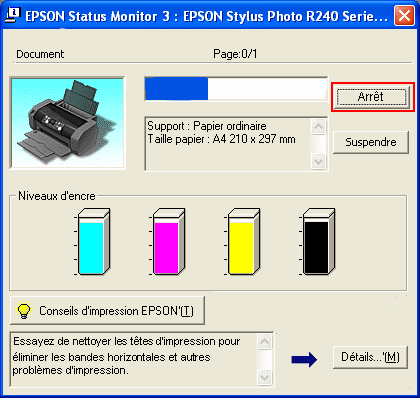 Vous pouvez annuler l'impression en utilisant la barre de progression ou EPSON Spool Manager. Reportez-vous à la section appropriée ci-dessous. Lorsque vous lancez une impression, la barre de progression s'affiche sur votre écran d'ordinateur. Cliquez sur le bouton Stop pour annuler l'impression.
 L'utilitaire EPSON Spool Manager est similaire au Gestionnaire d'impression de Windows. S'il reçoit deux ou plusieurs travaux à la fois, il les conserve dans l'ordre de leur arrivée (pour des imprimantes en réseau, on appelle cela une file d'attente d'impression). Quand un travail atteint le début de la file d'attente, l'utilitaire EPSON Spool Manager lance l'impression de ce travail. Il est possible d'annuler des travaux d'impression à partir de l'utilitaire Spool Manager. Vous pouvez également afficher des informations relatives à l'état des travaux d'impression et interrompre, reprendre ou redémarrer l'impression. Une fois un travail d'impression envoyé à l'imprimante, un bouton EPSON Stylus Photo R240 Series apparaît dans le coin inférieur droit de l'écran. Cliquez sur ce bouton pour ouvrir l'utilitaire EPSON Spool Manager. Pour annuler un travail d'impression, sélectionnez le travail dans la liste et cliquez sur Annuler.
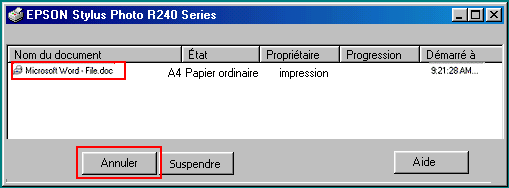
Procédez comme suit pour annuler un travail d'impression :

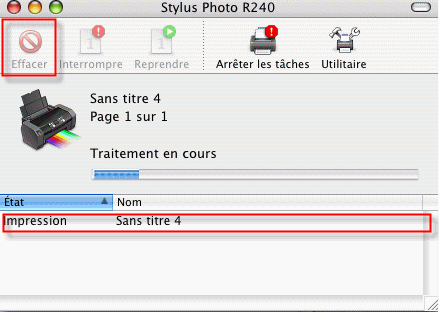 Procédez comme suit pour annuler un travail d'impression :

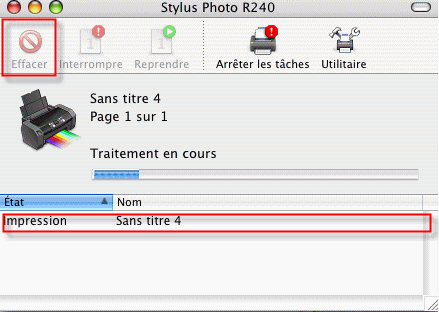 |




 Utilisation de la touche imprimante
Utilisation de la touche imprimante Stop/Clear (Arrêter/Effacer) pour annuler une impression en cours.
Stop/Clear (Arrêter/Effacer) pour annuler une impression en cours.  Haut
Haut



